
【無料】ドット絵変換アプリおすすめ11選。写真をドット絵にする方法も紹介!

アプリ調査隊:ユウキ
アプリ調査隊の「ユウキ」です。
今回は100種類以上の編集アプリを使った私が写真をドット絵に変換する無料アプリを調べました!
「写真をドット絵に変換する無料アプリは?」
「ピクセルアートを作れるアプリが知りたい!」
アイコン画像を可愛いドット絵で作成したい、おしゃれなピクセルアートをSNSに投稿したいという女性に人気のドット絵変換アプリ。
ピクセル化機能を使うだけで、何気ない写真をレトロな可愛い写真に加工できます。
実際にドット絵変換アプリ1位の「BeautyPlus」で試してみた結果がこちら!
 BeautyPlusでドット絵に変換する
BeautyPlusでドット絵に変換するBeautyPlusならただドット絵に変換するだけでなく、ドット絵のアイコンを作成したり、おしゃれなピクセルアートを作成できたりします。
アプリをもっと見たい方は、100種類以上の編集アプリを使った私が作成した、ドット絵に変換する無料アプリTOP11をぜひご覧ください!
| アイコン |

|

|
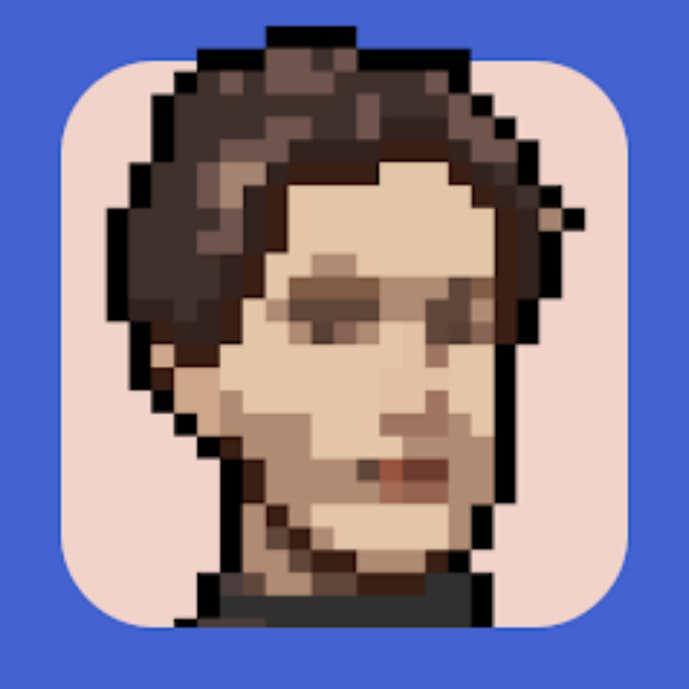
|

|

|
|---|---|---|---|---|---|
| アプリ名 | BeautyPlus | SNOW | ピクセルミー | 8bitPainter | ドット絵エディタ-Dottable |
| 料金 | 無料で使える!! | 無料で使える!! | 無料で使える!! | 無料で使える!! | 無料で使える!! |
| 総合評価 | ★★★★★(4.8/5) | ★★★★★(4.5/5) | ★★★★☆(4.3/5) | ★★★★☆(4.2/5) | ★★★★☆(4.1/5) |
| iOS | |||||
| Android | ー | ||||
| ポイント |
3タイプのドット絵に変換! 様々なピクセルアートを作成できる画像加工アプリ |
5種類以上のドット絵スタイルに変換可能! SNS映えするドット絵画像が作成できるアプリ |
様々な変換モードで自分好みのドット絵に変換! 写真もイラストもピクセル化できるアプリ |
写真のドット絵変換やピクセルアート作成ができる! 超簡単操作のドット絵アプリ |
誰でも簡単にドット絵変換! 人物や風景、イラストもピクセル化できる加工アプリ |
| 詳細情報 | アプリの詳細を見る▼ | アプリの詳細を見る▼ | アプリの詳細を見る▼ | アプリの詳細を見る▼ | アプリの詳細を見る▼ |
目次から気になるアプリをチェック!
【無料】ドット絵変換アプリおすすめ11選。写真をドット絵にするアプリを紹介!

アプリ調査隊:ユウキ
今回調査したドット絵変換アプリは20個以上!
今回はその中でもおすすめできる10個のドット絵変換アプリを紹介します!
ここからは実際に、iPhoneとAndroidで使えるドット絵変換アプリをランキング形式で大公開!
- BeautyPlus
- SNOW
- ピクセルミー
- 8bit Painter
- ドット絵エディタ - Dottable
- Pixel Art Camera
- dot ART
- Retrospecs
- Vivid AI
- PhotoDirector
- BeadsDesign
レトロな味のあるドット絵に変換できる無料アプリを集めました!
写真をおしゃれなドット絵に変換したい方は、ぜひ参考にしてみてください。
第1位. BeautyPlus:3タイプのドット絵に変換!様々なピクセルアートを作成できる無料画像加工アプリ

- 総合評価:★★★★★(5/5)
- 口コミ数:289,000件以上
- 基本料金:無料
- 課金機能:アプリ内課金あり
- 画像のドット加工:◯
- 動画のドット加工:×
- アイコン作成:◯
- 対応OS:iOS、Android

アプリ調査隊:ユウキ
愛犬と一緒の写真を「ピクセルワールド」で加工するのがお気に入り!
ペットも可愛いドット絵に変換できますよ。
『BeautyPlus』は、簡単に雰囲気の異なる3種類のドット絵に変換できる無料加工アプリ。
AIフィルターにある、「ピクセルワールド」「ピクセルアバター」「トイブロック」を使えば、ワンタップでドット絵変換ができます。
ピクセルワールド
写真全体をピクセル化し、人物はもちろん、風景や建物などもピクセルで表現することが可能。繊細な描写が際立つピクセルアートに仕上がる。ピクセルアバター
写真の顔をもとに、ドット絵のアバターを作成してくれる。服装や背景などはランダムで変わる。トイブロック
課金が必要だが、小さいおもちゃのブロックでピクセル化したような仕上がりになる。遠くから見ると、なんとなくシルエットが分かるぐらいの画像が作れる。

アプリ一つで、様々なイメージのドット絵変換を楽しめますよ。
どんなアプリを使ったら良いか迷っている方は、『BeautyPlus』をダウンロードしておけば、間違いないでしょう。
iPhoneユーザーはこちら Androidユーザーはこちら第2位. SNOW:5種類以上のドット絵スタイルに変換可能!SNS映えするドット絵画像が作成できるアプリ
- 総合評価:★★★★★(5/5)
- 口コミ数:1,470,000 件のレビュー
- 基本料金:無料
- 課金機能:アプリ内課金あり
- 画像のドット加工:〇
- 動画のドット加工:×
- アイコン作成:〇
- 対応OS:iOS、Android

アプリ調査隊:ユウキ
レトロ感たっぷりのドット加工が直感的にできて驚き!
普段の写真が一気にユニークな作品に変わるのが嬉しいです!
『SNOW』は、好みの雰囲気に合わせて色々なドット絵風に変換できる無料加工アプリです
特に注目したいのが「AIスタイル」機能。
ここでは、Y2ピクセル、ミニピクセル、ピクセルレトロ、キューブキャラ、キュートピクセルといったドット絵に変換できる専用スタイルが揃っています。
好きなスタイルを選び、写真を読み込むだけで、手軽にドット調の仕上がりが作れるのが魅力。
さらに色補正やモザイク、消しゴム、画質改善といった基本の編集ツールも一通り揃っており、操作は直感的に行えます。
数分あればSNS用アイコンや投稿用画像をドット風に仕上げられるのが嬉しいポイント。
スマホだけで簡単にSNS用のドット絵写真を作りたい人におすすめのアプリです。
第3位. ピクセルミー:様々な変換モードで自分好みのドット絵に変換!写真もイラストもピクセル化できるアプリ
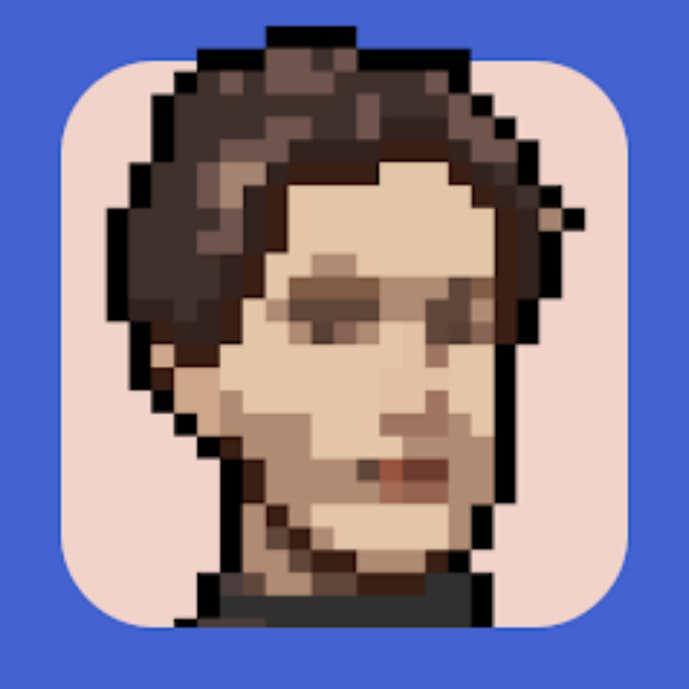
- 総合評価:★★★★★(5/5)
- 口コミ数:740件以上
- 基本料金:無料
- 課金機能:アプリ内課金あり
- 画像のドット加工:◯
- 動画のドット加工:×
- アイコン作成:◯
- 対応OS:iOS、Android

アプリ調査隊:ユウキ
「魔法モード」では、チャンキー、詳細、ネオン、8ビットの中から好みのもので、ドット絵に変換可能。
特に、芸術的な仕上がりになるネオンがおすすめです!
『ピクセルミー』は、3つの変換モードで画像に応じて最適なドット絵スタイルに変更できるアプリです。
「魔法モード」
幻想的なドット絵に仕上げてくれるため、クリエイティブな方におすすめ。「顔モード」
人物の顔をドット絵に変換してくれるモードで、プロフィール画像やSNSのアイコン作成に最適。「風景モード」
自然の風景やイラストをピクセル化するのに適しており、ポスター風のデザイン作成にぴったり。
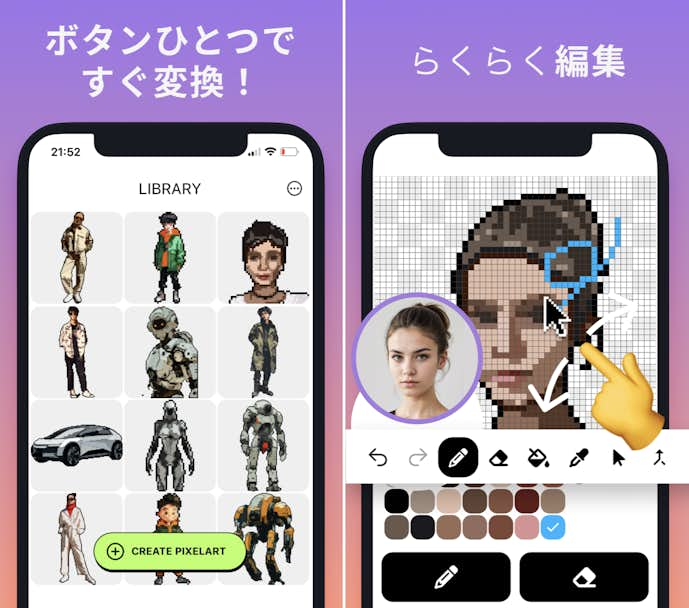
さらに、明るさやコントラストの調整、ピクセルの手動編集もできるので、変換後の微調整も簡単。 納得のいく画像を作成できますよ。
1日に変換できる枚数に制限はありますが、無料版でも十分楽しめます。
目的に応じたオリジナルのドット絵スタイルを楽しみたい方におすすめ。
iPhoneユーザーはこちら Androidユーザーはこちら第4位. 8bit Painter:写真のドット絵変換やピクセルアート作成ができる!超簡単操作のドット絵アプリ

- 総合評価:★★★★★(5/5)
- 口コミ数:15,000件以上
- 基本料金:無料
- 課金機能:アプリ内課金あり
- 画像のドット加工:◯
- 動画のドット加工:×
- アイコン作成:◯
- 対応OS:iOS、Android

アプリ調査隊:ユウキ
使いやすさにフォーカスされていて、操作に迷うことなく使えます!
『8bit Painter』は、誰でも簡単にピクセルアートを作成できるアプリ。
シンプルで直感的な操作画面が魅力で、写真をインポートするだけで簡単にピクセル化できます。
ピクセルサイズは16×16から192×192まで選ぶことが可能。
小さいサイズではシンプルでレトロなスタイル、大きいサイズではより複雑でモダンなスタイルのドット絵に変換できます。

また、タップしながらお絵描きするようにピクセルアートを作成できるのもポイント。
これらの機能が、なんと全て無料で利用できます。無料版は保存数に制限がありますが、動画広告を視聴することで増やすことも可能。
写真のドット絵変換だけでなく、自分でドット絵を作成したい方におすすめのアプリです。
iPhoneユーザーはこちら Androidユーザーはこちら第5位. ドット絵エディタ - Dottable:誰でも簡単にドット絵変換!人物や風景、イラストもピクセル化できる加工アプリ

- 総合評価:★★★★★(5/5)
- 口コミ数:3,564件以上
- 基本料金:無料
- 課金機能:アプリ内課金あり
- 画像のドット加工:◯
- 動画のドット加工:×
- アイコン作成:◯
- 対応OS:iOS、Android

アプリ調査隊:ユウキ
ドット絵に特化したアプリでとても操作しやすいです!
一瞬でいい感じでのドット絵が完成します。
『ドット絵エディタ - Dottabl』は、ササッと簡単に画像のドット絵変換ができるアプリ。
カメラロールの画像を読み込むだけで、写真全体をドット絵に変換してくれます。
大きめのピクセルで描かれており、昔のアドベンチャーゲームのような懐かしい雰囲気の画像が完成。

変換後、ペン、スポイト、塗りつぶしなどの機能を使って細かな調整もできます。
画像のピクセル化以外にも、キャンバス上を1つずつタップしながらドット絵を描くことが可能。
レトロな世界観のドット絵を一から作ってみるのもおすすめでよ。
これらの機能は保存数に制限はありますが、無料で利用できます。ぜひ、手軽にドット絵変換を楽しんでみてはいかがでしょうか。
iPhoneユーザーはこちら第6位. Pixel Art Camera:写真や動画をドット絵に変換!豊富なカスタマイズが魅力のピクセルアートアプリ
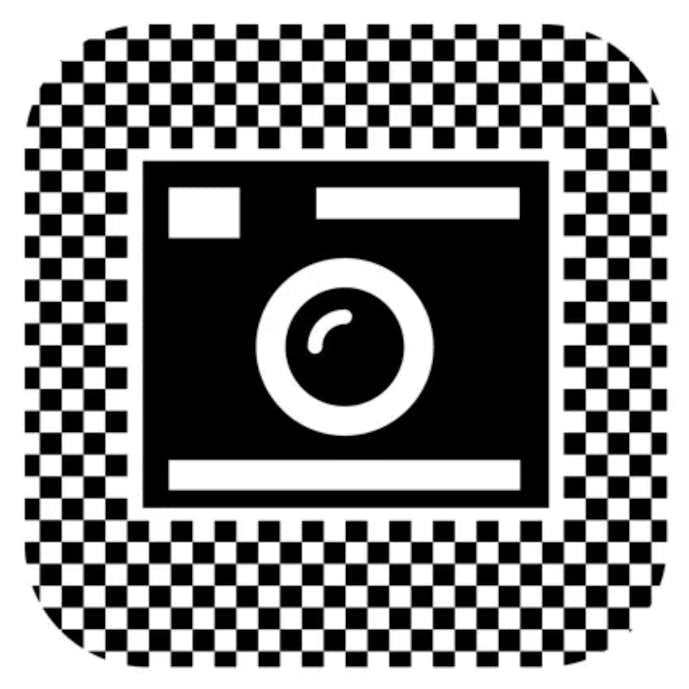
- 総合評価:★★★★★(5/5)
- 口コミ数:500件以上
- 基本料金:無料
- 課金機能:アプリ内課金あり
- 画像のドット加工:◯
- 動画のドット加工:◯
- アイコン作成:◯
- 対応OS:iOS

アプリ調査隊:ユウキ
無料で色が変わるエフェクトを付けられます!
課金すると、彩度の調整やピクセルサイズの変更などもできるから、カスタマイズの幅が広がりますよ。
『Pixel Art Camera』は、写真や動画をおしゃれなピクセルアートに変換できるアプリ。
ワンタップするだけで、写真全体をまるっとドット絵に変換できます。
31種類のスタイルと10種類のエフェクトが備わっており、自分好みに調整し、魅力的な画像に仕上げることが可能。
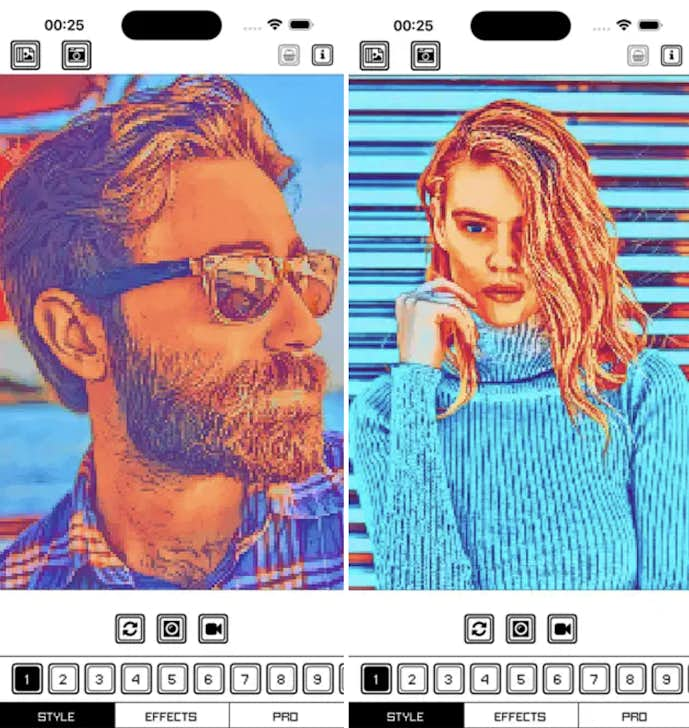
また、リアルタイムでスタイルとエフェクトを適用し、効果を確認しながら写真や動画を撮れるのも嬉しいポイントです。
無料版では、3種類のスタイルと2種類のエフェクトのみ利用可能。より多くのカスタマイズを楽しむなら、課金するのがおすすめです。
自分だけのピクセルアートを作成したい方に試していただきたいアプリです。
iPhoneユーザーはこちら第7位. dot ART:写真や動画、イラストを8bitゲーム風や、ポップアート風のドット絵に変換!手軽に使える無料カメラフィルターアプリ
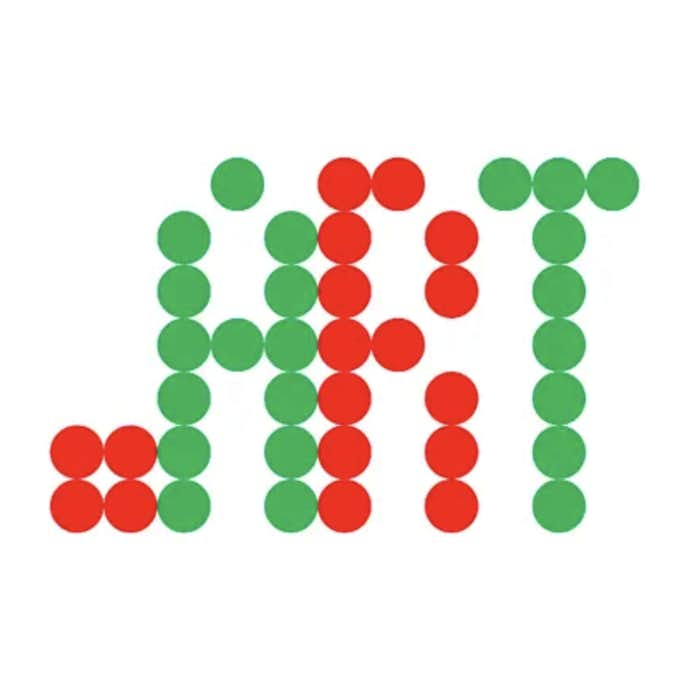
- 総合評価:★★★★★(5/5)
- 口コミ数:19件以上
- 基本料金:無料
- 課金機能:アプリ内課金あり
- 画像のドット加工:◯
- 動画のドット加工:◯
- アイコン作成:◯
- 対応OS:iOS

アプリ調査隊:ユウキ
6〜9のフィルターを使えば、ポップアート風のおしゃれなドット絵があっという間に完成します!
『dot ART』は、カメラで撮影した写真や動画、イラストをドット絵に変換できるアプリです。
モザイク画風、ドット絵風、ハーフトーン風、ポップアート風イラストなど、豊富なスタイルの中から好みのものを選ぶだけの簡単操作。
ドットの縦横比、カラーレベル、ドットサイズはスライドバーで細かく調整できるので、自分のイメージ通りの画像を作成できますよ。

保存するのに課金が必要なフィルターもありますが、全て無料で試せるので、まずは気軽に試してみましょう。
写真だけでなく、動画もイラストもドット絵に変換したい方におすすめ。ぜひ、ダウンロードしてみてくださいね。
iPhoneユーザーはこちら第8位. Retrospecs:70年代〜90年代の名機の画像に変換!懐かしの雰囲気を楽しめるピクセル化アプリ
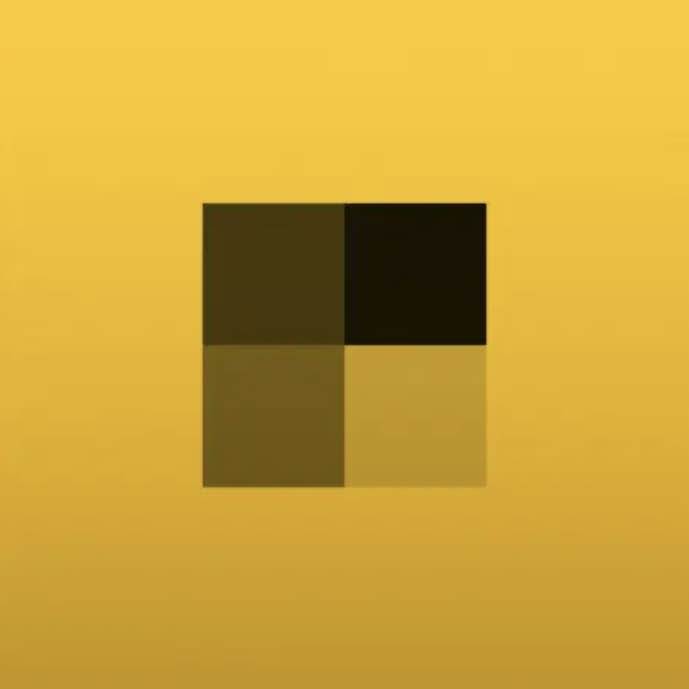
- 総合評価:★★★★★(5/5)
- 口コミ数:120件以上
- 基本料金:無料
- 課金機能:アプリ内課金あり
- 画像のドット加工:◯
- 動画のドット加工:×
- アイコン作成: ◯
- 対応OS:iOS

アプリ調査隊:ユウキ
無料で利用可能なシステムのセガゲームギアで加工することが多いです!
『Retrospecs』は、好きな画像を、レトロなゲーム機やコンピュータの画質へ変換できるアプリ。
セガゲームギア、任天堂ゲームボーイ、富士通FM-7など、40種類以上あるシステムの中から選択し、一瞬でレトロなドット絵に変換できます。
例えばセガゲームギアなら、セガゲームギアのカラーパレットを再現し、デジタル感の強い色合いに仕上がりますよ。

もし物足りない場合は、4つのグラフィックエンジンやキャラクターフォント、カラーパレットを使って、独自のカスタムモードを作成可能。
40種類以上あるシステムの内、11種類は無料で利用できるので、まずは試しに使ってみるのがおすすめです。
ノスタルジックな雰囲気が好きな方は、ぜひチェックしてみて。
iPhoneユーザーはこちら第9位. Vivid AI:風景や街並みをドット絵に変換!ミニチュアのような可愛い雰囲気に仕上げられる無料加工アプリ

- 総合評価:★★★★★(5/5)
- 口コミ数:100件以上
- 基本料金:無料
- 課金機能:アプリ内課金あり
- 画像のドット加工:◯
- 動画のドット加工:×
- アイコン作成:×
- 対応OS:iOS、Android

アプリ調査隊:ユウキ
同じ写真でも、毎回違った可愛らしい雰囲気のドット絵に変換できるので、何度も試したくなります!
『Vivid AI』は、最新のAI技術でドット絵に変換できるアプリ。
風景や建物の写真を唯一無二のデジタルアートに変えられる「AI シーン」機能が備わってます。
指示文に「ドット絵」と入力すれば、ドットで描かれたビルや橋、街の風景が完成。ブロックで作られたミニチュアのような雰囲気になります。

1作品につき1クレジット必要ですが、毎日無料で10クレジット貰えるので、まずは気軽に試してみましょう。
その他にも、落書きをクオリティの高い画像に仕上げる「AIイラスト化」や、好きなものに置き換える「AI置き換え」など、楽しい機能が満載。
風景や建物の写真が好きな方におすすめのドット絵変換アプリです。ぜひ、チェックしてみて。
iPhoneユーザーはこちら Androidユーザーはこちら第10位. PhotoDirector:「AI シーン」機能で風景や建物をピクセル化!懐かしいゲームに出てくるような画像に仕上げられる無料加工アプリ

- 総合評価:★★★★★(5/5)
- 口コミ数:17,000件以上
- 基本料金:無料
- 課金機能:アプリ内課金あり
- 画像のドット加工:◯
- 動画のドット加工:×
- アイコン作成:×
- 対応OS:iOS、Android

アプリ調査隊:ユウキ
大阪の道頓堀で撮った写真をドット絵に変換したら、レトロ可愛い画像が完成しました!
『PhotoDirector』は、指示するだけでドット絵変換ができる画期的なアプリ。
風景や建物などを残しつつ、季節や周りの環境を変えられる「AI シーン」機能が搭載されています。
カスタムを選択し、プロンプト(指示文)に「ドット絵」と入力することで、風景や建物の写真をドット絵に変換可能。
昔のゲームに出てくるような可愛いドット絵を作成できます。同じ写真でも毎回異なる画像に変換されるため、何度も試してみたくなるでしょう。
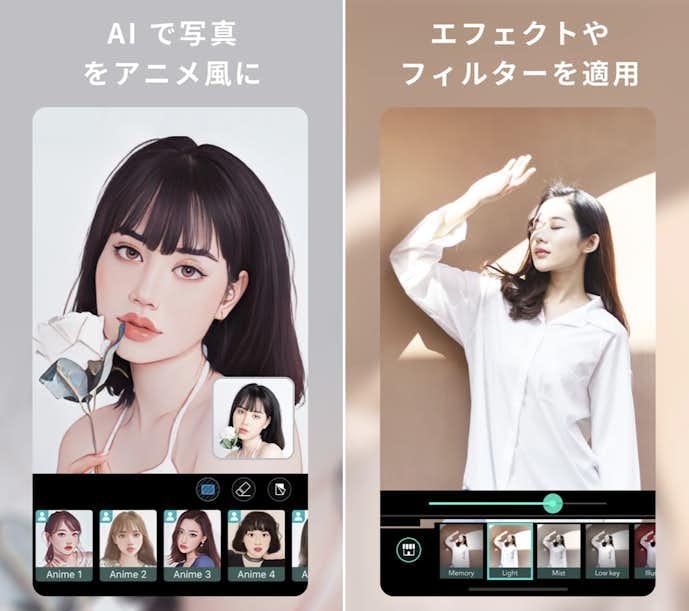
この機能を使うには課金が必要ですが、毎日貰えるクレジットで5回まで無料で試せちゃいますよ。
その他にも、 AIアバターやAI画像拡張、AI顔入れ替えなどAIに特化した機能が満載。
ドット絵変換はもちろん、色々なAI機能に興味のある方は、ぜひ試してみてくださいね。
iPhoneユーザーはこちら Androidユーザーはこちら第11位. BeadsDesign:アイロンビーズやビーズ織りに最適!多機能なドット絵変換アプリ
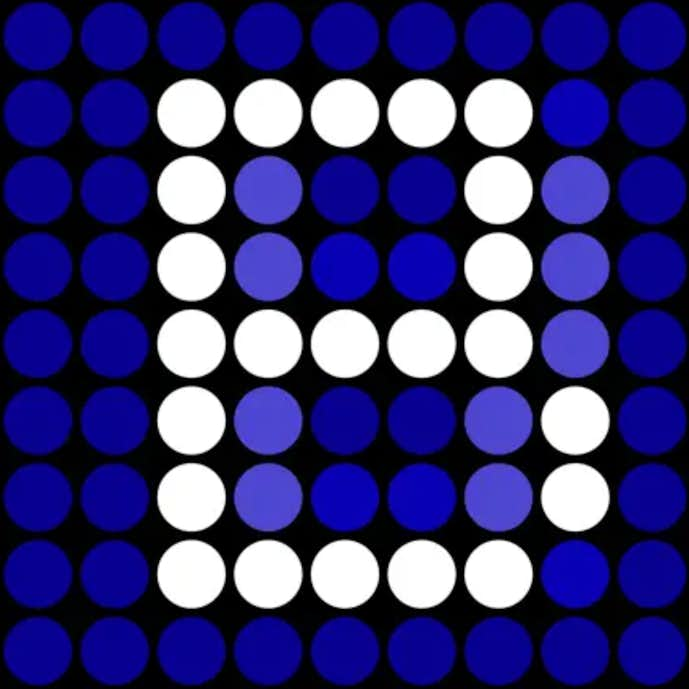
- 総合評価:★★★★★(5/5)
- 口コミ数:94件以上
- 基本料金:無料
- 課金機能:アプリ内課金あり
- 画像のドット加工:◯
- 動画のドット加工:×
- アイコン作成:◯
- 対応OS:iOS

アプリ調査隊:ユウキ
アイロンビーズ用に円形を使うのはもちろん、SNSのアイコン用に作成するのもおすすめ。
『BeadsDesign」は、ビーズアート制作に適したドット絵変換アプリ。
写真を読み込み、「8x8」から「128x128」までのキャンバスサイズでドット絵を作成できます。
円形や六角形、レンガ状などの型も選べるため、アイロンビーズやビーズ織りの図案の作成時に便利。

ドット絵変換後に、減色、白黒化など色の変換も簡単にできるのが魅力です。
また、SNSでシェアする機能も備わっているため、お気に入りの画像ができたら投稿してみましょう。
ビーズアートを作成する方はもちろん、そうでない方もドット絵変換を楽しめるアプリ。ぜひ、試してみてくださいね。
iPhoneユーザーはこちらアプリで写真をドット絵にする方法|ドット絵に変換するやり方を解説!
ここからは、自分で写真をドット絵に変換できるよう、今1番人気のドット絵変換アプリ「BeautyPlus」を使った加工方法の流れを解説します。
ぜひBeautyPlusをダウンロードして、やり方を見ながら自分の写真もドット絵にしてみてください!
BeautyPlusでドット絵に変換するステップ1. 『編集を開始』をタップして自分の顔写真を選ぶ

「BeautyPlus」をインストールしたら、トップ画面が表示されます。
真ん中にある『編集を開始』をタップすると写真フォルダが開くため、修正したい顔写真を選びましょう。
ステップ2. 下にある『編集』をタップする
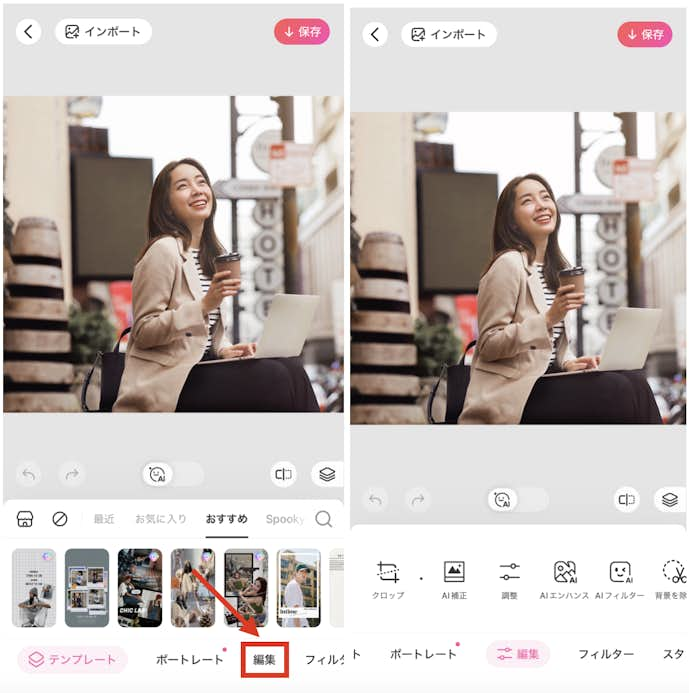
顔写真を選ぶと、レタッチや顔加工ができる画面に移動します。
ドット絵に変換する機能は編集にあるため、下の『編集』をタップしましょう。
ステップ3. 右に少しスクロールして『AIフィルター』をタップする
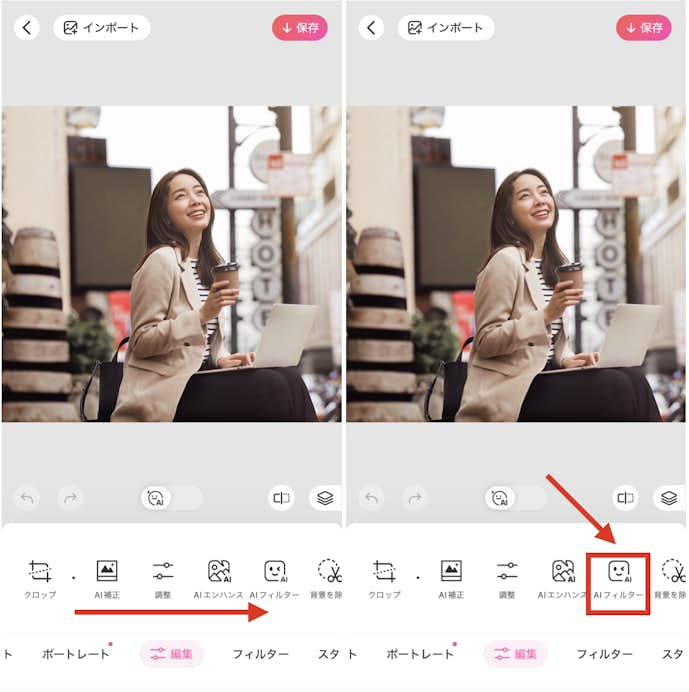
『編集』をタップすると、ドット絵に変換する機能が使えるようになります。
少し右にスクロールして『AIフィルター』を選びましょう。
ステップ4. 好きなフィルターをタップする

『AIフィルター』を選んだら、様々なフィルターが表示されます。
ドット絵に変換できる無料フィルターは、ポートレートの「ピクセルワールド」か「ピクセルアバター」。
課金が必要なフィルターは、マジックの「トイブロック」となっています。
ピクセルワールド
写真全体をピクセル化できるピクセルアバター
ドット絵のアバターを作成できるトイブロック
おもちゃのブロックのような画像を作れる
どれにすれば良いか迷ったら、繊細な描写が際立つピクセルアートを楽しめる「ピクセルワールド」を使ってみるのがおすすすめです。
ステップ5. 『スクリーンショット』または『保存』を押すと写真フォルダに保存できる

ドット絵に変換したら、『スクリーンショット』または右上にある『保存』を押すことで、写真フォルダに保存できます。
いくつかドット絵変換を試して、気に入った写真を保存しましょう!
BeautyPlusでドット絵に変換するドット絵変換アプリを使って、レトロ可愛い画像を作成しよう
「ドット絵変換した画像をSNSに投稿したい!」
「アイコン画像を可愛いドット絵で作成したい!」
そんな要望に応えてくれるのが、ドット絵変換アプリ。何気ない写真をレトロでおしゃれな雰囲気に仕上げてくれます。
当記事を参考にアプリをダウンロードして、目を惹く画像を作成してみてくださいね。
【参考記事】ドット絵変換やドット絵が描けるアプリのおすすめを紹介!▽
【参考記事】ドット絵みたいになるレゴブロック風写真加工アプリを紹介!▽
【参考記事】写真をモザイクアートにする加工アプリもチェック!▽
【参考記事】写真や動画をアニメ風にするアプリのおすすめを大公開!▽
【参考記事】写真をイラストにするアプリのおすすめを紹介!▽
大切な人にシェアしよう。Enjoy Men’s Life!























